Grub on alglaadur enamikus Linuxi distros, mis haldavad arvutisse installitud operatsioonisüsteeme. Kui olete installinud mitu operatsioonisüsteemi, näiteks on teil kahe käivitusega arvuti, kus töötab Microsoft Windows ja Ubuntu, peaksite alglaadimise käigus nägema.
Viimastel päevadel on M.2 ja PCI Express NVMe tahkisdraivide arv on suurenenud ja see muudab olukorra veidi keerukaks, kui tegemist on mitme operatsioonisüsteemiga samal arvutis, eriti kaasates kõiki erinevaid andmekandjaid.
Üks selline probleem ilmnes minu testarvutis. Mul on M-le installitud Windows 10 ja Ubuntu.2 NVMe SSD, et saaksin operatsioonisüsteemi välkkiirtest kiirustest kasu saada. Samuti on mul installitud tavaline SSD, mis on mõeldud ainult andmete salvestamiseks. Olin edukalt installinud Windowsi, Ubuntu ja Grubi NVMe draivile.
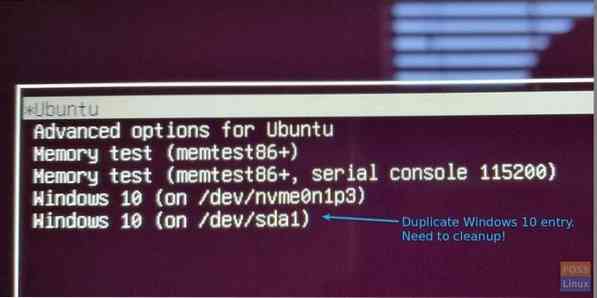
Pärast Ubuntu tuuma värskendamist märkasin Grubis uut duplikaadikirjet, mis osutas SSD-le Windowsile. Sellel polnud mingit mõtet. Mul pole SSD-le Windowsi installitud! Igatahes proovisin selle välja valida ja vaadata, mis saab alglaadimise ajal. Ilmselgelt oli ekraan tühi.
Pean sellest duplikaatkirjest lahti saama. Tavaline „sudo update-grub” probleemi ei lahenda. Ka Boot Repair ei saa seda parandada. Millegipärast arvab ta ka, et Windows on installitud sda1 kettale. Siin on see, mida ma tegin Grubi puhastamiseks.
Grubi muutmine Ubuntu kirjete kustutamiseks
Samm 1) Käivitage terminal. Võite kasutada kiirklahve Ctrl + Alt + T.
Samm 2) Sisestage järgmine käsk, et lisada „Grub Customizer” installimiseks PPA.
sudo add-apt-hoidla ppa: danielrichter2007 / grub-customizer
3. samm. Värskendage süsteemi
sudo apt-get värskendus
4. samm. Installige pakett Grub Customizer.
sudo apt-get install grub-customizer
Samm 5) Käivitage menüü Rakendused Grub Customizer.
6. samm. Paremklõpsake valikul, mille soovite kustutada, ja valige käsk „Eemalda”. Minu puhul soovin kustutada „Windows 10 (on / dev / sda1)”
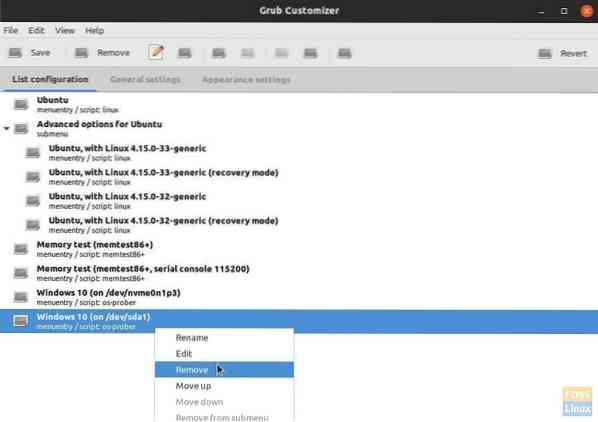
Samm 7) Klõpsake nuppu „Salvesta“. Rakendusel on ennistamisfunktsioon ja see paneb kustutatud kirjed paremale paanile. Saate muudatused igal ajal ennistada - isegi pärast taaskäivitamist!
8. samm. Uute seadete jõustumiseks taaskäivitage arvuti. Minu Grub puhastati kergema väljanägemisega Windowsi duplikaadist. ma olen õnnelik!
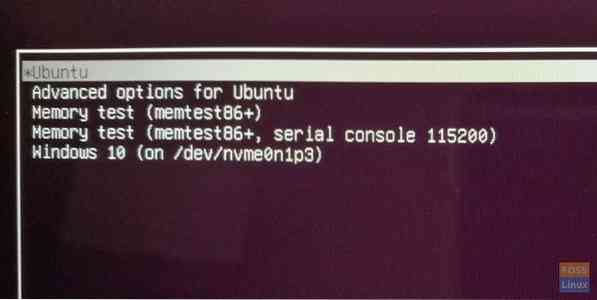
 Phenquestions
Phenquestions



